数ある検索順位チェックツールの中でも「Rank Tracker(ランクトラッカー)」は、コストパフォーマンスが高いことからも世界的に人気のある有料のSEOチェッカーです。
本記事では、Rank Trackerの機能や登録方法、使い方を解説します。詳しい使い方をマスターして、サイト運営に役立てましょう。
目次
Rank Trackerの特徴とおすすめ機能
![]()
「Rank Tracker(ランクトラッカー)」は、世界的にシェア率の高い、SEO検索順位チェックツールです。以下は、機能概要です。
- 競合サイトの順位変動を追跡
- 順位チェックの日時を指定
- キーワードをグループごとに分類
サイトコンテンツが増えてくると、キーワードを個別にググって順位をチェックするのは困難になってきます。Rank Trackerを使うと、設定したキーワードの順位を自動で確認可能です。
サイトで収益化を目指す上で、SEO順位のチェックは欠かせません。アフィリエイトはもちろん、自社商品を売るためには特定のキーワードで検索上位になる必要があるからです。
今何位にランクインしているのか分からなければ、その記事が良いのか悪いのかすら判断できないでしょう。Rank Trackerの活用は、サイト収益化を目指す全ての人に必須とも言えます。
競合サイトの順位変動を追跡
![]()
Rank Trackerのメイン機能です。Googleはもちろん、Yahoo!やBingなどの検索プラットフォームの順位をチェックできます。
- キーワードを登録
- 順位チェック
- 順位変動を長期で確認
上記の流れで、自分の記事が今何位にランクインしているのかが分かります。
検索画面はカスタマイズ可能。タグや備考欄を設けておけば、リライトした日時と順位変動の効果を計測できます。日本語にも対応済みなので、安心して利用できるでしょう。
順位チェックの日時を指定
![]()
Rank Trackerは、順位チェックする日時を指定して自動化できます。毎日早朝にセットしておけば、順位変動をいち早くチェックできるでしょう。
ちなみにスケジューラーは、Rank Trackerを起動していないので注意してください。順位チェックを習慣化できる便利な機能です。
キーワードをグループごとに分類
Rank Trackerはキーワードをグループごとに分けることも可能です。
- 収益化グループ
- 集客用グループ
- 同一カテゴリグループ
上記のようにグループ分けできると、順位チェックの利便性が上がります。多様なジャンルのキーワードを扱うサイトや、雑記ブロガーに最適な機能と言えるでしょう。
料金プランはプロフェッショナル版が最適
![]()
Rank Trackerには、上記3つの料金プランがあります。最もおすすめなのは「PROFESSIONAL(プロフェッショナル)」プランです。
- サイト登録制限数なし
- 自動で検索順位をチェックできる
- プロジェクトごとにライバルを5サイトまで登録できる
無料版もありますが、Rank Trackerの便利な機能を活用するなら有料版にする必要があります。1年で149ドル(約17,000円)、月1,400円ほどで全ての機能にアクセス可能で、検索順位チェックツールの中でも安価かつ高機能となっています。
コンテンツはアップして終わりではなく、リライトし続けてジワジワ順位を上げていけるもの。特に検索ボリュームの多いキーワードは、リライトによるブラッシュアップが欠かせません。
Rank Trackerの有料プランに登録するのは、サイト運営者であれば必須の作業です。コスパの高いプロフェッショナルプランに登録して、順位チェックを自動化しましょう。
Rank Trackerを導入する流れ
Rank Trackerの導入手順は以下の通りです。
- 無料版のダウンロード
- 有料ライセンスを購入
- ライセンスキーを紐付け
1. 無料版のダウンロード
はじめにRank Trackerの無料版をダウンロードします。
公式サイトから氏名・メールアドレスを入力して「RANK TRACKERをダウンロードする」をクリックしてください。
![]()
ダウンロード画面が表示されます。お使いのPCのOSを自動で判別するので「ダウンロード」をクリックしましょう。
![]()
ダウンロードしたファイルからRank Trackerをインストールしたら、次の工程に進みましょう。
2. 有料ライセンスを購入
次にプロフェッショナル版を導入していきます。公式サイトのトップページにある「注文」をクリックしてください。
![]()
プランの選択画面が表示されるので「PROFESSIONAL」の「今すぐアップグレード」を選択しましょう。
![]()
決済画面に切り替わります。支払い情報を入力してください。
![]()
決済が完了すると、登録したメールアドレス宛にライセンスキーが届きます。メールが届くまでに30分〜数時間かかるケースもあるので、気長に待ってください。
3. ライセンスキーを紐付け
メールに記載されているライセンスキーをRank Trackerに入力します。
- Registerd by:
- Registration key:
上記2つのキーが必要になるので、コピーしておいてください。Rank Trackerを起動したら「ヘルプ」→「情報を登録」の順でクリックします。
![]()
ライセンスキーの入力画面が表示されます。
- Registerd by→登録者
- Registration key→登録キー
上記の通り、入力して「OK」をクリックしてください。
![]()
これでプロフェッショナル版へのアップグレードは完了です。全ての機能にアクセスできます。
Rank Trackerの使い方:基本編
Rank Trackerの基本的な使い方を見ていきましょう。
- サイトを登録
- ワークスペースのカスタマイズ
- 順位チェックの日時を設定
サイトを登録
キーワードの順位をチェックしたいサイトを登録します。「ファイル」→「新規プロジェクト」を選択してください。
- サイトのURL
- 「エキスパートオプションを有効にする」にチェック
- 「次へ」
上記の順で進めましょう。
![]()
Googleアナリティクスとサーチコンソールの連携設定を行います。設定が不要な方はスキップして「次へ」をクリックしてください。
![]()
次に順位チェックしたいキーワードを登録します。
- 1行につき1キーワード
- 複数のキーワードはスペースを空ける
1つのキーワードが「東京 レストラン」の場合、これで1行になります。スペースは半角でも全角でも問題ありません。EXCELなどでキーワードを管理していた方は、コピペで登録できます。
キーワードの登録が完了したら「次へ」をクリックしましょう。
![]()
検索プラットフォームを設定していきます。アメリカの検索エンジンになっているので「japan」と検索して、日本のGoogleを選択しましょう。
「カスタムの追加」をクリックすると追加できます。
![]()
詳細設定が表示されますが、全てデフォルトのままで問題ありません。「OK」をクリックして次に進みましょう。
![]()
順位を計測したい検索エンジンを登録したら、アメリカの検索エンジンを削除しましょう。検索エンジン名の右側にある✕マークをクリックすると削除できます。
削除が完了したら「完了」をクリックしてください。
![]()
登録が正常に完了すると、下画像のような画面に切り替わります。これで初期設定ができました。
ワークスペースのカスタマイズ
次にRank Trackerのトップページをカスタマイズしていきましょう。トップページ右上にあるボタンをクリックして、表示したいメニューを選択してください。
おすすめのカスタマイズは以下の通りです。
- キーワード
- 検索数
- Google.co.jp
- Google.co.jp 差異
- Google.co.jp(Mobie)
- Google.co.jp(Mobie)差異
- ランキングページ
- タグ
- 注意
画面左側のチェックボックスにチェックを入れると反映されます。設定が完了したら「OK」をクリックしましょう。
![]()
カスタマイズが完了すると下画像のように表示項目が増えます。「タグ」と「注意」は、次のような使い方がおすすめです。
- タグ:記事を書いた日時
- 注意:リライトの日時や内容
各キーワードの詳細を入力して、定期的に順位変動をチェックできる仕組みを作りましょう。
![]()
最後に登録したキーワードの順位チェックを行っておきましょう。トップページ右上にある「すべてチェックする」をクリックすると、順位チェックが始まります。
![]()
これでキーワードの登録から順位チェックまで完了しました。
順位チェックの日時を設定
最後に自動更新のスケジュールを設定しておきましょう。「環境設定」→「Schedule Tasks & Alerts」の順でクリックしてください。
![]()
スケジュールの設定画面が開きます。
- 「追加する」をクリック
- タスク名・スケジュール詳細を入力
- スイッチを「オン」にする
- 「OK」をクリック
上記の手順で設定完了です。順位チェックの頻度は毎日に設定しておきましょう。
長期でランキングを追跡しておくと、Googleのアルゴリズムが変わったタイミングの分析にも役立ちます。
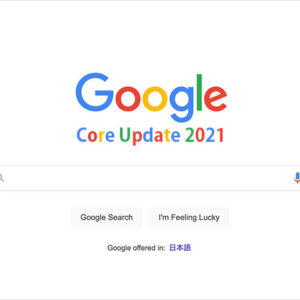
2021年の6月と7月にGoogleのコアアップデートが行われました。年々、Googleコアアップデートによる順位変動が激しくなる中、サイト運営者は対策に追われているはず。 しかし「コアアップデートで何が変わったの?」や「具体的にどんな対策を講じればいいの?」と思っている人もいるでしょう。そこ...
以上がRank Trackerの基本的な使い方です。あなたの使いやすいようにカスタマイズして、検索順位をチェックしていきましょう。
まとめ
Rank Trackerは、サイト運営する全ての人に必要なツールと言っても過言ではありません。なぜなら、SEOで上位を取ることは集客、収益化のどちらにもメリットをもたらすからです。
Rank Trackerを活用すれば、各キーワードの順位変動が細かくチェックできます。より高度な使い方をマスターすれば、競合分析やドメインの強さを計測することも可能です。下の記事では当ツールの秀逸な機能の1つである「競合他社の研究」も解説しています。よろしければどうぞ。
SEOで集客力のあるページを効率的に作成していくには、競合調査は欠かせません。 ライバルがどんなキーワードで上位を取っているか どんなキーワードでコンテンツを作っているのか 被リンク数やドメインパワー 「どんな記事・サイトが評価されているか」を分析することが大切です。そ...
コスパに優れたRank Trackerをフル活用し、サイト運営に役立てていきましょう。
SEOツールに関する記事一覧

SEO戦国時代の今、順位チェックツールは誰しもが活用するべきものです。SEO順位チェックツールは、狙ったキーワードに対して、コンテンツが何位にランクインしているのかを把握できます。 本記事では、無料と有料のSEO順位チェックツールを紹介しています。順位チェックツールの必要性や、有料版がおすすめ...

「コンテンツを作っても、なかなか上位表示されない…」 そんな時、1つのチェックポイントになるのがドメインパワーです。同じ質のコンテンツがあった場合、ドメインパワーが強いサイトの方が検索上位に表示される傾向にあります。 よって、自社サイトのドメインパワーを把握することは、SEOをよく知る上...

キーワード選定ツールとして人気のUbersuggestは、最近新機能が追加されますます使いやすくなりました。 Webサイトで集客を考える際にはキーワード選定は必要不可欠ですが、Ubersuggestではキーワード調査や競合調査、SEO難易度調査など必要な情報を一度に確認できます。 以前は...

キーワード選定作業が捗る、おすすめのSEOキーワードツールを5つご紹介します。 Ahrefs(エイチレフス) Googleキーワードプランナー Keyword Tool ラッコキーワード Googleトレンド これら5つのツールは、SEOのプロも現場で使っている...

























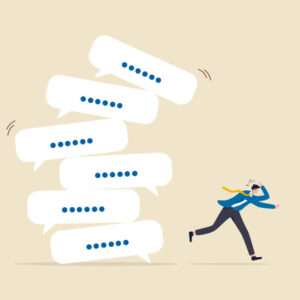
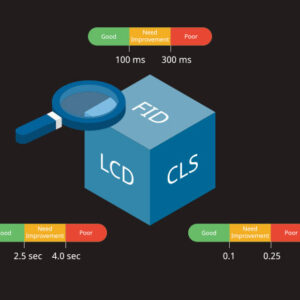
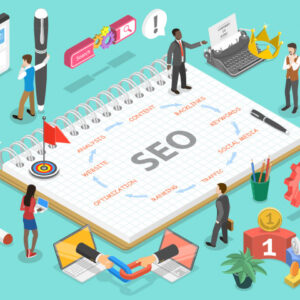























コメント